Как активировать сим-карту Билайн на телефоне?
Для начала необходимо убедиться, что активация сим-карты Билайн действительно нужна. Для этого поместите симку в свой телефон или планшет и попробуйте совершить звонок или проверить баланс. Если удалось это сделать, значит, сим-карта активна. Если не получилось — будем самостоятельно активировать сим-карту Билайн и стартовый баланс, для этого есть несколько способов:
- После первого включения телефона или планшета с новой сим-картой, дождитесь когда устройство найдет сеть и наберите USSD-запрос для активации сим-карты Билайн — *101*1111# . В результате, в течение нескольких секунд стартовый баланс будет зачислен на ваш счет.
- Если активировать номер Билайн не получается — обратитесь за помощью в салон связи или позвоните с любого доступного телефона в службу поддержки Билайн по бесплатному номеру 8-800-700-0611 .
Самостоятельная активация сим-карты вUSB-модеме Билайн осуществляется следующим образом: Вставьте симку в модем и подключите его к компьютеру. После запуска программы «USB-модем Билайн» в меню найдите пункт «Управление счетом», в нем выберите пункт «Активация стартового баланса».
Для активирования сим-карты наiPad войдите в меню «Настройки» и, перейдя в раздел «Сотовые данные» выберите пункт «SIM программы». Далее откройте «Мой Билайн» — «Другие и нажмите «OK».
При первом включении ваш телефон или планшет обычно запрашивает PIN-код, его вы можете посмотреть на пластиковой основе, к которой крепилась сим-карта — PIN-код спрятан под защитным слоем, легко стираемым монеткой. В большинстве случаев пин-код на Билайн по умолчанию – 0000. Его можно в любой момент изменить или отключить, используя настройки телефона.
Активация заблокированной сим-карты
В некоторых случаях си-карта может быть заблокирована и может потребоваться ее повторная активация. Давайте рассмотрим их:
- Если вы не пользуетесь симкартой длительное время, то с нее начинают ежедневно списываться средства за обслуживание неиспользуемого номера. Списания происходят до тех пор пока баланс не станет равен нулю, после этого сим-карта блокируется. Если с момента блокировки прошло менее трех месяцев, то чтобы восстановить такую симку достаточно пополнить ее баланс.
- Восстановить ранее заблокированную сим-карту или симку которой долго не пользовались, и на которой более полугода был нулевой баланс можно только обратившись в салон связи Билайн. Но будьте готовы к тому, что ваш бывший номер мог быть передан другому абоненту.
Мобильный телефон уже давно перестал быть роскошью, сегодня это необходимый атрибут в деловой и повседневной жизни практически каждого человека. Людей, которые по сей день не пользуются сотовой связью очень мало. Однако телефон не может работать без сим-карты. Этот маленький чип привязывает к себе не только номер телефона, но все основные возможности аппарата. Именно поэтому ситуация, когда не работает сим карта, может выбить пользователя из привычного графика.
Сбой регистрации симки билайн может случиться с каждым, на то есть разные причины. Основная масса из них происходит из-за невнимательности самого пользователя. В некоторых случаях требуется обращение к специалистам, но чаще всего ситуацию можно исправить своими силами.
Как правильно настроить интернет на телефонах Honor и Huawei
Для начала следует убедиться в том, что подключенный тарифный план поддерживает доступ в интернет. После этого можно переходить к поиску проблемы.
Выбор нужной SIM-карты
Все современные модели телефонов от Huawei поддерживают одновременную работу двух сим карт. В данном случае проблема отсутствия доступа во всемирную паутину может скрываться в выборе сим карты, не предназначенной для этих целей.
Изменить это можно следующим образом:
- Откройте настройки телефона.
- Выберите пункт «Беспроводные сети».
- Далее «Настройки SIM-карт».
- В строке «Передача данных» поставьте точку в соответствующем окошке.
Теперь нужно включить интернет и проверить его работоспособность.
Это важноОбязательно отключите Wi-Fi, если он активен. Это объясняется тем, что смартфоны Хуавей и Хонор так же, как и остальные, по умолчанию выбирают сеть с лучшими показателями скорости.. Если после проделанных действий интернет так и не появился, причина может быть скрыта в:
Если после проделанных действий интернет так и не появился, причина может быть скрыта в:
- Сим-карте — услуга не подключена, закончился трафик или деньги на счете;
- Настройках интернета.
Исключить первый пункт можно проверкой баланса. Со вторым все немного сложнее.
Универсальная настройка 3G и 4G
Операторы сотовой связи предоставляют автоматические настройки для интернета. Заказать их можно позвонив в техподдержку или отправив смс сообщение на короткий номер. Узнать его можно на официальном сайте вашего оператора. После получения настроек остается только сохранить их.
Если по каким-то причинам доступ в интернет так и не появился, попробуйте настроить его самостоятельно.
Егор Борисов
Ручное подключение мобильного интернета
Подключить мобильный интернет вручную не так уж сложно. Главное знать какие настройки нужно прописывать. Как правило, это название точки доступа, имя и пароль пользователя. Узнать их можно на официальном сайте провайдера.
Универсальное значение поля APN: internet
Пошаговая инструкция выглядит следующим образом:
- Откройте меню настроек.
- Выберите пункт «Беспроводные сети».
- Далее «Мобильная сеть».
- В правом верхнем углу нажмите на три точки для вызова контекстного меню, в котором нужно выбрать пункт «Новая точка доступа».
- Указываем любое имя сети.
- Затем вводим «Имя точки доступа (APN). По умолчанию: internet.
- Некоторые операторы требуют ввода логина, пароля и других данных. Найти нужную информаци можно на официальном сайте компании оператора. Настройки для наиболее распространенных операторов России и Украины приведены ниже.
В большинстве случаев нужно просто указать в поле APN значение «internet» и все. После этого сохранить результат и при необходимости перезагрузить устройство.
Инструкция подходит для большинства моделей, в том числе и для Huawei Y5, Honor 10 и Honor 7A Pro. Если после этого доступ во всемирную паутину не появится, то скорее всего проблема скрыта в самом устройстве.
Популярные операторы России
Наиболее популярными в России являются следующие операторы мобильной связи: Мегафон, МТС, Билайн и Теле2. Рассмотрим, как настроить интернет на телефонах Huawei и Honor на их примере.
Для получения доступа в сеть важно правильно прописать в настройках смартфона имя точки доступа APN. Каждый провайдер использует для этого параметра свое значение:
- У Мегафона это «internet»;
- Билайн использует «internet.beeline.ru»;
- Теле2 — «internet.tele2.ru».
Обратите внимание: это единственный параметр, который требуется указать при создании точки доступа. Остальные остаются без изменений.. МТС помимо точки доступа требует ввод имени пользователя и пароля
Правда использует одно значение для всех параметров — «mts«
МТС помимо точки доступа требует ввод имени пользователя и пароля. Правда использует одно значение для всех параметров — «mts«.
Популярные операторы Украины
Среди операторов мобильной связи Украины наиболее распространенными являются Киевстар, Vodafone, Мотив и Lifecell.
Настройка производится аналогично с российскими операторами связи. То есть необходимо в настройках телефона необходимо указать имя точки доступа. Киевстар, Lifecell и Vodafone используют для этого значение internet.
Настроить интернет от оператора Мотив можно вводом следующих параметров:
- APN — inet.ycc.ru;
- Имя пользователя — motiv;
- Пароль — motiv.
Все остальные параметры остаются без изменений.
Все о 4G/4G+
Безлимит в 4G Билайн требует замены сим-карты и проверки своего смартфона на возможность поддержки сети. Она может инициировать передачу сигнальных пакетов данных в размере 1 КБ в час. Этот показатель не зависит от установочных конфигураций. Если не работает 4G Билайн, его придется настраивать. Чтобы выяснить, подходит ли мобильное устройство для приема сигнала в этом режиме, предусмотрены следующие варианты:
- команда *705# ;
- личный кабинет;
- помощь оператора офиса или колл-центра.
Комбинация *705# также сообщит абоненту о наличии активного подключения. Функционировать через 4 джи способны телефоны и компьютерная техника на базе iOS, Android, Windows Phone. Поддерживающие модели:
- Galaxy Alpha (SM-G850F).
- Note Edge (SM-N915F).
- Galaxy S6 (SM-G920F) – B7, B20.
- Galaxy S6 Edge (SM-G925F) – B7, B20.
- Honor 6 (H60-L04).
- Ascend Mate 7 (MT7-L09).
Важно изучить зону билайнвского покрытия, где будет работать сетевое соединение, чтобы скорость интернета Билайн 4G поддерживалась в корректном режиме. Территория постоянно расширяется. В Москве освоено более 90% покрытия
Покидая зону, сигнал станет низким, а в некоторых местах будет переставать работать
В Москве освоено более 90% покрытия. Покидая зону, сигнал станет низким, а в некоторых местах будет переставать работать
Территория постоянно расширяется. В Москве освоено более 90% покрытия. Покидая зону, сигнал станет низким, а в некоторых местах будет переставать работать.
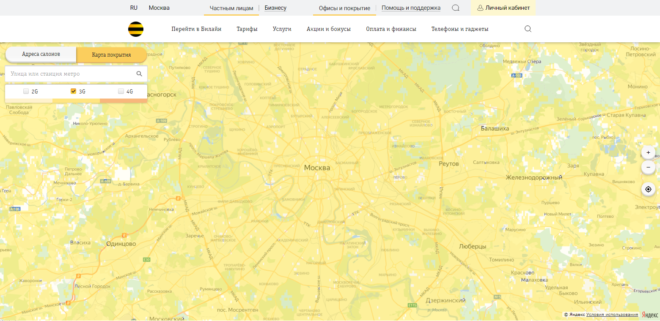
Частоты LTE, на которых работает Билайн
Чтобы перейти на 4G, необходима адаптация аппарата и нужная частотность. ЛТЕ Билайн – это стандартная вариация беспроводной скоростной передачи данных, которую модернизировали. Теперь частота сети: 1800 МГц и 800 МГц, что позволяет серфить в интернет-пространстве на высоких скоростях.
Подключение
Чтобы подключить мобильный 4G-интернет, предусмотрен запрос на номер 06740909871 . После ввода команды и нажатия клавиши вызова, в ответном смс-сообщении автоинформатор сообщит, что подключение прошло успешно. Если придет «ошибка» или «сбой», потребуются дополнительные настройки. Заказ установочных файлов выполняется через USSD-комбинацию *110*181# . Когда конфигурация придет, ее включение проводится по номеру 0880.
Использование через личный кабинет
После проверки устройства и приобретения новой симки потребуется включить сетевое обслуживание в новом режиме. Чтобы подключить 4G на номере Билайна, предусмотрены дополнительные варианты: личное посещение офиса, дистанционный режим. Для самостоятельной активации лучше воспользоваться профилем на виртуальном портале оператора. Инструкция:
Важно изучить зону, где действует 4G, иначе связь будет плохо работать или периодически пропадать. Для этого предусмотрен раздел «Карта покрытия» на той же странице
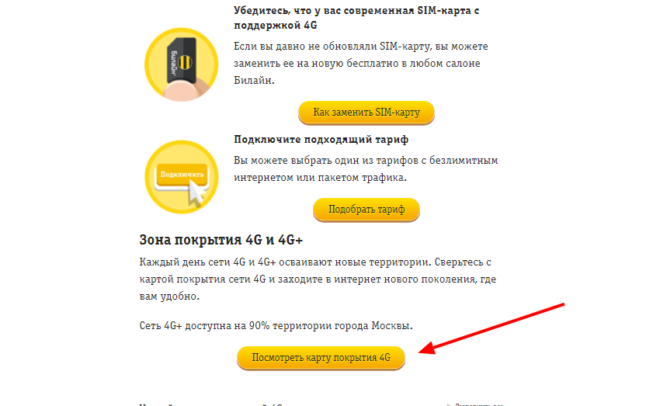
Что делать, если сим-карта в модеме не работает
Не менее «проблемная» часть в вопросе подключения — SIM-ка. Если сим карта Билайн не работает в модеме, причиной может быть ее повреждение, неисправность самого аппарата или отсутствие денег на счету. Для проверки необходимо вставить симку в планшет с 3G или телефон, чтобы узнать причину неисправности. Если ни одно устройство не видит сим карту, ее нужно заменить в салоне Билайн. Для этого потребуется поломанная симка и паспорт.
Бывает, что модем ZTE MF 667 или другой модели не запускается из-за неактивного баланса. Такую оплошность необходимо устранить. Алгоритм действий:
- вставьте симку в устройство для подключения к Сети от Билайн;
- включите модем;
- проверьте, работает или нет любая страница в Интернете;
- если активация не пройдена, система отправит на соответствующий сайт.
Для удобства лучше сразу пройти регистрацию в личном кабинете. Через него можно менять тариф и контролировать остаток мегабайт на счету. Для регистрации симки необходимо ввести *101*1111# .
Чтобы зарегистрировать номер через программу управления, необходимо:
- зайти в раздел управления счетом;
- перейти в секцию пополнения и нажать на активацию баланса.
Если изделие не запустилось автоматически и не подключается к Интернету, выключите антивирусную систему и активируйте софт вручную путем нажатия на исполнительные файлы setup или autorun (появляются при нажатии на диск Beeline правой кнопкой мышки). Здесь телефон технической поддержки (домашний интернет).
Каким образом получить доступ к Интернету с большой скоростью
Для получения доступа к использованию сети четвертого поколения от одного из отечественных операторов нужно, чтобы телефон и СИМ-карта могли поддерживать представленный стандарт связи.
Все способы бесплатной авторизации для сети WIFI в метро и возможные проблемы
Касательно айфонов, то гаджеты с пятой модели включительно имеют возможность работы в стандарте. Перечень моделей телефонов «Эппл», которые работают со стандартом четвертого поколения:
- модели пятой серии способны поддерживать скорость до 100 Мбит/сек;
- 5SE, 6, 6 Plus работают до 150 Мбит/сек;
- такие устройства, как 6S и 6S Plus, поддерживают до 300 Мбит/сек;
- последние айфоны от 7 до XE работают на скорости 450 Мбит/сек и выше.
Важно! Смартфоны других производителей, работающих на различных операционных системах, также могут работать в формате четвертого поколения. Какие модели устройств могут поддерживать формат, можно уточнить на сайтах операторов или в инструкции по эксплуатации
Какие модели устройств могут поддерживать формат, можно уточнить на сайтах операторов или в инструкции по эксплуатации.
Также нужно соблюдать следующие условия, чтобы гаджет мог видеть и нормально функционировать с 4G LTE:
- возможность выбранного оператора в предоставлении услуги;
- место проживания абонента должно находиться в зоне покрытия;
- поддержка формата выбранным гаджетом;
- СИМ-карта нового образца.
Что делать, если не ловит 4G? Первым делом рекомендуется проверить состояние счета. Если баланс отрицательный, то нужно его пополнить, и связь восстановится.
Голосовые вызовы в 4G
Для клиентов «Билайн» предлагает также возможность совершать звонки в сети «Билайн» 4G. Тарифы при этом также могут использоваться любые на номере, но обязательно на условиях постоплаты. В рамках привычных для многих абонентов предоплатных условий подобная функция на текущий момент недоступна.
В чем преимущества? Технология VoLTE позволяет существенно экономить заряд батареи на устройстве за счет отсутствия необходимости переключаться каждый раз между сетями. Кроме этого, услуги связи будут более качественными. В частности, это касается звонков. Также преимуществом является наличие возможности осуществлять передачу данных одновременно с выполнением звонка. Уточнить сведения о возможности использования технологии VoLTE на конкретном устройстве можно, ознакомившись с документацией к аппарату.
Способы подключения к 4G
Далее подробно рассмотрим способы подключения 4 Джи на разных устройствах.
Настраиваем модем:
- для начала необходимо приобрести модем у мобильного оператора. Сделать это можно в ближайшем салоне сотовой связи. Также необходимо выбрать соответствующий тарифный план;
- после покупки, необходимо распаковать устройство и вставить сим-карту;
- затем соединяем устройство с компьютером (подключение производится по USB). Откроется окно, где требуется выбрать «Просмотр файлов» и в корневой папке модема запустить установочный файл. В процессе установки будут загружены драйвера и сама пользовательская программа;
- далее, если мы говорим о 4G модеме, устройство начнет автоматически передачу информации по протоколу связи четвертого поколения. Каких-либо дополнительных настроек делать не требуется.
Настраиваем планшет:
- большинство планшетов имеют встроенный передатчик, работающий в диапазоне 4G (LTE), поэтому процесс достаточно простой;
- переходим в «Настройки»;
- открываем «Беспроводные сети»;
- переходим в «Мобильные сети» и «Тип сети». Выбираем нужный режим подключения 4G или LTE.
Если по каким-либо причинам планшет не поддерживаем этот тип подключения, можно приобрести мобильный 4G роутер.
Настраиваем роутер:
- для начала, приобретаем универсальное устройство или от мобильного оператора, например, есть беспроводной роутер от Tele2;
- затем выбираем необходимый тарифный план. Предпочтительный тарифный план — интернет для выхода в сеть с помощью планшета или модема. Почти у каждого оператора он есть;
- после того, как устройство было приобретено, достаточно вставить сим карту и пользователю будет доступен интернет.
Также необходимо отметить, что в случае приобретения универсального роутера, понадобится дополнительно купить модем. В большинстве подобных аппаратов, нет гнезда для сим-карты, поэтому придется к роутеру подключить модем.
Что нужно сделать клиенту для подключения скоростного интернета?
- Убедиться, что модель используемого гаджета (смартфона, планшетного ПК) поддерживает технологию 4G, а для тех, кто хочет попробовать еще более быстрый интернет, и 4G+. Согласно информации, размещенной на официальном портале сотового оператора, в сети «без плюса» доступна максимальная скорость порядка 78 Мб/сек., в то время как 4G+ позволяет работать в интернете с показателями 110 Мб/сек. Посмотреть, поддерживает ли то устройство, на котором вы хотели бы использовать интернет, данную технологию можно в инструкции к аппарату или на официальном сайте производителя. Также можно проконсультироваться с сотрудниками офисов на предмет покупки гаджета с поддержкой заявленных сетей или просмотреть каталог устройств на сайте оператора связи.
- Прежде чем озадачиться вопросом о том, как на «Билайне» подключить 4G, следует обменять ту сим-карту, которая используется вами и планируется в дальнейшем применяться в устройстве для соединения с интернетом, на другую с форматом USIM. Получить ее может владелец номера, посетив салон обслуживания, причем совершенно бесплатно. Для этого нужно не забыть взять с собой удостоверение личности. Номер останется прежним. Для сохранения имеющихся на сим-карте контактов нужно предварительно их сохранить в памяти аппарата.
Активация баланса и регистрация модема
Следующий шаг – активация стартового баланса. Это сделать просто – в открывшемся окне нужно нажать кнопочку «Активировать баланс» или перейти в раздел «Управление счетом», который расположен в главном меню приложения.
Вам будет предложен перечень вопросов, своеобразный чек-лист, который позволит убедиться в том, что вы выполнили все пункты инструкции о том, как подключить 4G на «Билайне».
Далее нужно заполнить ячейку «Сотовый номер устройства». Номер должен совпадать с тем, который указан на коробке с модемом. После ввода номера вы получите пароль, нажав соответствующую кнопку. Пароль вы увидите в разделе «Общение приложения», он будет в новом сообщении, которое пришлет вам система.
Затем потребуется заполнить пункты договора, выбрать тариф и завершить процедуру регистрации. В течение 30 минут ваши данные будут обработаны системой, после этого пользование интернетом станет доступным.
Как настроить точку доступа
Настройка точки доступа Интернет в МТС, как правило, ограничивается получением системного сообщения и его сохранением. Телефон или другое устройство самостоятельно распознают и прописывают данные в системе. Это актуально почти для всех аппаратов, которые куплены на территории РФ. Многие из устройств уже имеют необходимые настройки, которые не нужно вводить. Если в телефоне нет необходимых параметров, требуется знать, как настроить точку доступа МТС. Для каждого оборудования имеются свои нюансы.
Телефон
Сегодня каждый владелец смартфона пользуется мобильным Интернетом, поэтому собственники таких устройств должны уметь настроить MTS точку доступа к Интернету на своем аппарате, будь это Айфон или смартфон с Андроид. Рассмотрим разные варианты.
Андроид
Для настройки телефона с Android перейдите в меню и выберите пункт Настройки. Далее войдите в раздел Беспроводная связь.
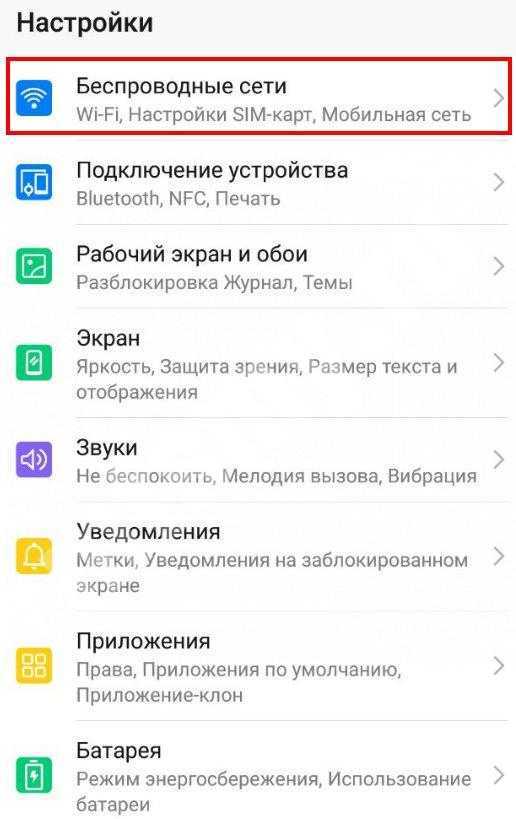
А там поставьте отметку возле секции Мобильный Интернет. Далее идите в Мобильные сети и профиль MTS Internet, если он там предусмотрен.
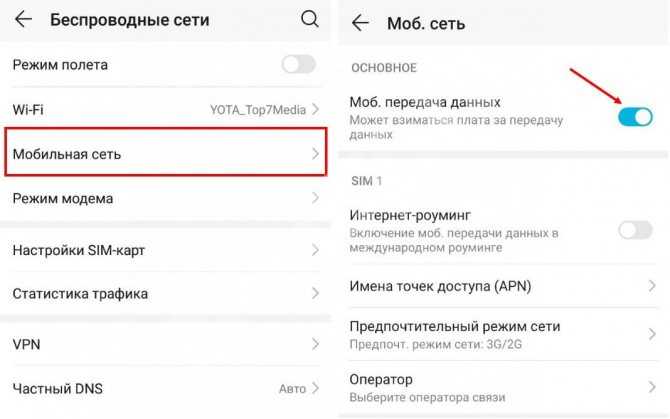
Если его нет, жмите кнопку Создать APN, чтобы задать параметры точки доступа МТС.
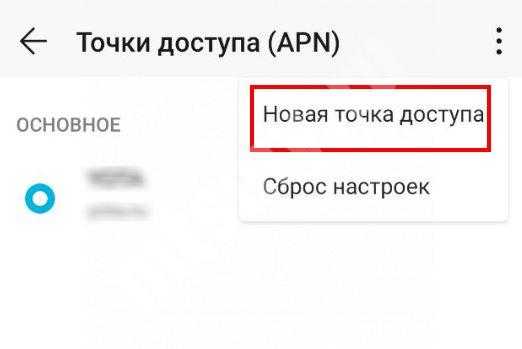
Здесь необходимо ввести следующие данные:
- имя — MTS Internet;
- APN — internet.mts.ru;
- логин и пароль — mts.
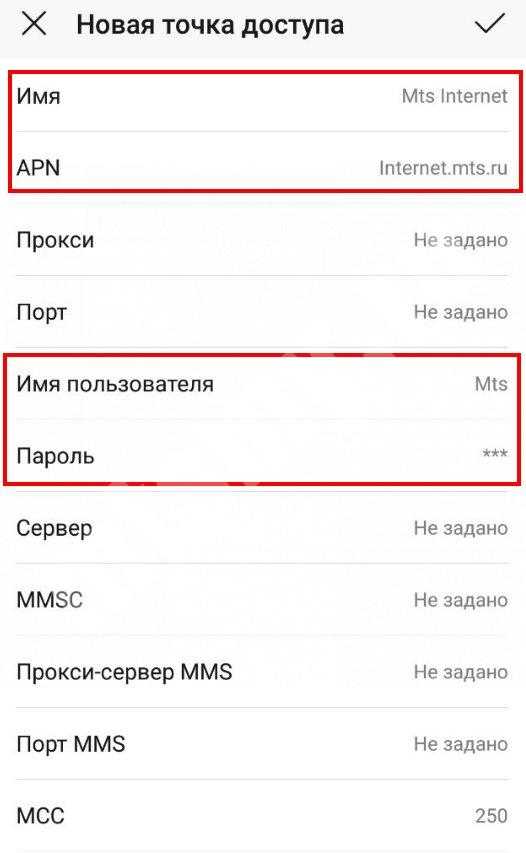
Остальные параметры не меняются и остаются такими же. Для ряда аппаратов Флай, Хуавей или Леново в секции Тип аутентификации необходимо установить параметр Не установлено. Для правильной работы мобильной сети необходимо использовать показатель Нет.
Айфон
В телефонах с iOS задание мобильной точки доступа МТС осуществляется по такому же сценарию. Для правильной настройки передачи и получения данных в смартфонах Айфон сделайте такие шаги:
Перейдите в Настройки.
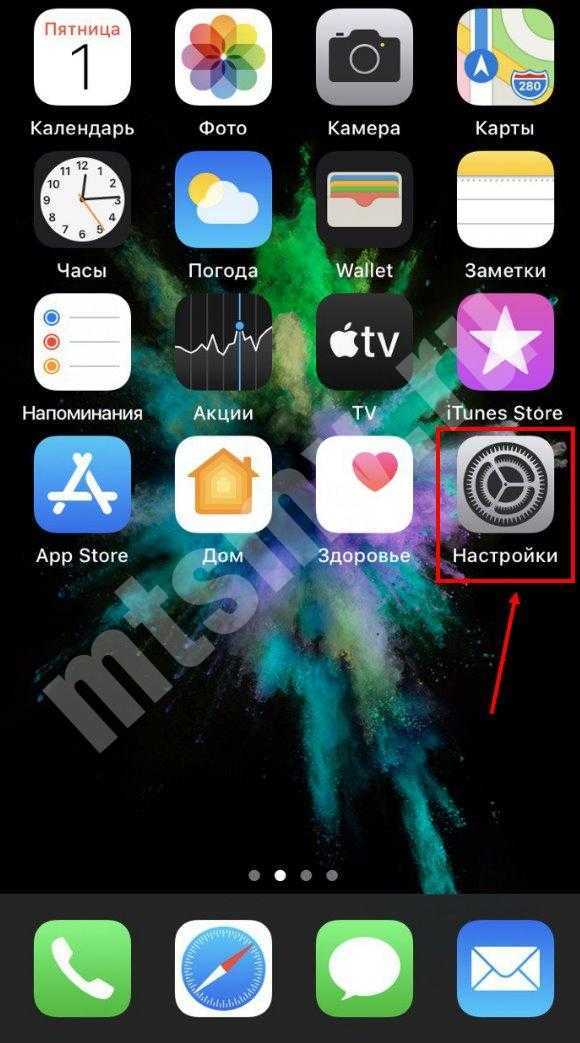
Войдите в раздел Сотовая связь.

Кликните на Сотовая связь передачи данных.
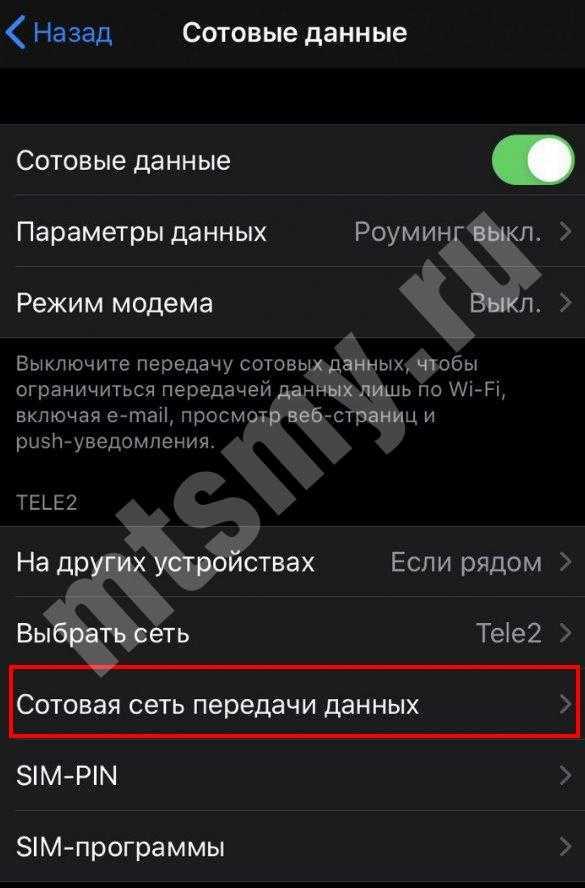
Следующим шагом необходимо вбить необходимую информацию. Для сотовых данных и настройки LTE (для Айфон 5.0 и выше) и режима модема указываются следующие сведения МТС:
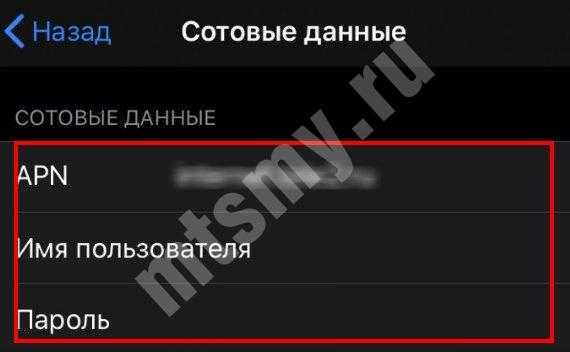
- имя сети — MTS Internet;
- APN — internet.mts.ru;
- логин и пароль — mts.
В случае с настройками ММС необходимо вбить следующую информацию:
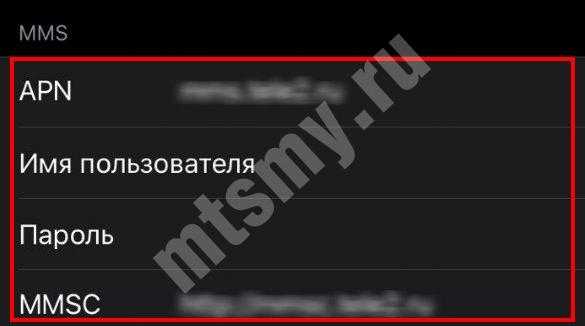
- имя — mts
- APN — mms.mts.ru;
- логин и пароль — mts;
- MMSC — https://mmsc;
- ММС-прокси — 192.168.192.192:8080;
- наибольший сообщения — 512000;
- URL адрес ММС — не заполняется.
После ввода данных, касающихся точки доступа MTS Internet, можно пользоваться услугой с учетом тарифов оператора.
На планшете
Планшетные устройства работают на тех же ОС, что и смартфоны, поэтому и процесс их настройки будет идентичным. Так, при наличии устройства на Андроид необходимо ввести те параметры, что указаны выше для смартфонов. Что касается планшетных ПК Айпад, в них необходимые данные уже прописываются по умолчанию.
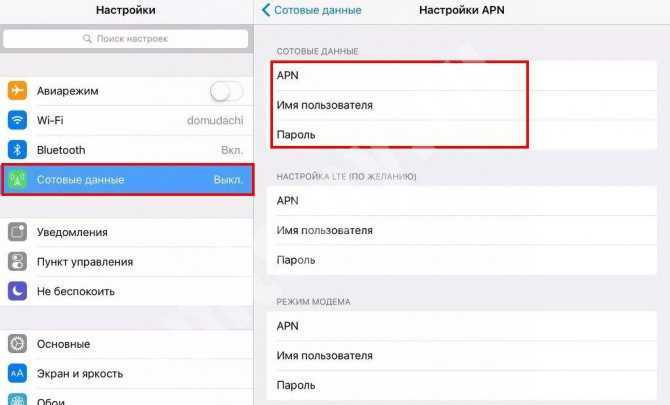
На модеме
Если вы используете модем, вопрос, как получить точку доступа МТС решается еще проще. Все данные для входа в Сеть уже настроены, и пользователю ничего не нужно делать. Достаточно вставить устройство в разъем и дождаться установки драйверов и ПО. По возможности перейдите на страницу вашего модема и установите свежее обновление.
Если после установки модема драйвера и ПО не устанавливаются автоматически, проверьте следующие параметры:
- наличие запрета на автоматический запуск;
- правильность определения модема конкретным портом;
- действия антивирусного ПО (возможно, это оно блокирует работу устройства);
- исправность самого модема.
Если указанные выше препятствия отсутствуют, а связи нет, для настройки точки доступа МТС 4g или 3g вбейте необходимую информацию самостоятельно. Для этого войдите в программу и найдите раздел, где делаются новые профили. Далее заполняйте их таким же образом, как и в случае с телефонами, а после дозвона пропишите *99#.
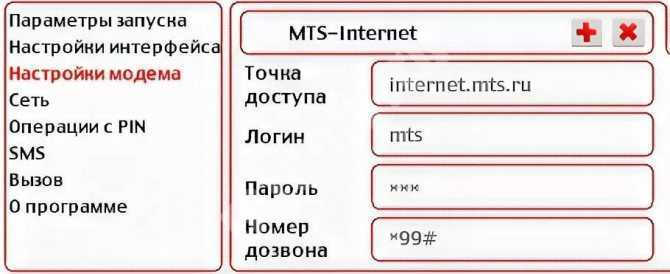
Далее сохраните данные и поставьте статус По умолчанию, а после этого пользуйтесь сетью.
Как видно, настройка осуществляется по идентичному алгоритму для всех устройств. Главное для абонента МТС — ввести имя точки доступа APN и заполнить другие поля с учетом требований оператора. Если по какой-либо причине возникают трудности с подключением, можно написать или позвонить в техподдержку.
Что можно сделать
Варианты действий зависят от проявлений неисправности. Так, если 4G-модем не видит определённую SIM-карту, следует попробовать вставить её в телефон и проверить работоспособность, например просто проверить её баланс. Если она в порядке, то причина в модеме. А если она не работает и в телефоне, то придётся обращаться в салон связи за заменой. Также нужно убедиться, что вставлена симка нужного оператора. Дело в том, что USB-модемы обычно привязаны к нему, и с другим не работают, если только в них не менялась прошивка на универсальную. Поэтому, например, симка от Мегафона не будет работать в модеме от МТС.

Если модем вообще не определяет никакую SIM-карту, то скорее всего он просто дефектный или нуждается в ремонте. Можно вернуть его в салон на обмен, если он новый, или отнести в сервисный центр на ремонт. Для уверенности можно попробовать вставить в него другую симку того же оператора, например, из телефона. Если повторяется тоже самое, то модем однозначно неисправен. Иногда проблема бывает программная, и тогда помогает удаление программы и повторная её установка. Если есть возможность, полезно испытать работоспособность на другом компьютере.
Встречается и такая ситуация, когда после установки и удаления программы одного оператора другая, от другого оператора, не работает – не запускается или выводит сообщения об ошибке. Например, если использовался модем Билайн, потом его программное обеспечение было удалено и установлено от МТС, то последний может не работать. Такое бывает со старыми устройствами, для которых программа устанавливается в виде отдельного приложения. Наконец, бывает и совсем уж простой случай, когда симку просто неправильно вставляют, не той стороной. Происходит это обычно в спешке или при невнимательности, ведь рядом со слотом всегда есть обозначение, как вставлять правильно.
Использование USB-модема Билайн позволяет получить доступ к информации в любое удобное время. После покупки модема можно спокойно наслаждаться просмотром фильмов на даче и отправлять документы во время поездки. Настройка гаджета не отличается сложностью. Возникающие сложности чаще всего связаны с особенностями оборудования или неправильной установкой.
Какие операторы поддерживают 4G
Почему не работает App Store — проблемы подключения и загрузки
В некоторых случаях поймать сеть 4G бывает затруднительно, связано это с тем, что у оператора недостаточная зона покрытия или поддержка сетей нового поколения отсутствует.
Важно! Во время движения (в поезде или машине) сигнал слабый. Такие проблемы часто наблюдаются, если пользователь находится в метро
«Билайн»
Многие пользователи данного мобильного оператора часто жалуются и спрашивают, почему нет сети 4G на «Билайне». Компания поддерживает новые стандарты связи, такие как LTE и 4G. Наиболее плотное покрытие в городах с население более 100 тыс. человек. В удаленных регионах сигнал достаточно слабый и не обеспечивает качественный доступ в Интернет.
Получив заявку от абонента, «Билайн» старается решить проблемы с доступом в сеть. В некоторых случаях карта покрытия пересчитывается, и устанавливаются дополнительные ретрансляторы. Если не ловит 4G «Билайн», требуется обратиться в службу технической поддержки клиентов.
МТС
Если МТС не ловит связь 4G, что делать в данном случае? Такой вопрос часто звучит от абонентов данного оператора. Компания предоставляет возможность использовать высокоскоростной мобильный Интернет 4G. Покрытые у MTC достаточно плотное, как в крупных городах, так и в удаленных регионах.
К сведению! Сигнал стабильный благодаря использованию ретрансляторов, которые излучают радиоволны на расстояние до 20 км.
Если по каким-либо причинам не работает 4G на МТС, требуется обратиться в ближайший салон связи или в службу технической поддержки. Специалисты MTS отправят на телефон абоненту инструкцию по правильной настройке устройства.
«Мегафон»
На «Мегафон» может не ловить 4G из-за того, что достаточно стабильный сигнал есть только в крупных мегаполисах. В удаленных районах он может пропадать, а если на смартфоне настроен смешанный режим сети, то возможно автоматическое переключение с LTE на 3G.
Если на «Мегафоне» плохо работает Интернет 4G, следует обратиться в службу технической поддержки и проверить качество сигнала в районе проживания. Оператор предоставляет связь четвертого поколения и возможность использовать высокоскоростной Интернет.
Обратите внимание! Если пропал Интернет 4G на «Мегафон», а качество сигнала хорошее, необходимо сбросить настройки APN и заново их ввести или заказать автоматические с помощью USSD-команды
«Теле2»
На «Теле2» имеется поддержка 4G и LTE, но при этом важно знать, что качество сигнала недостаточное для полноценного использования Интернета. По многочисленным отзывам абонентов часто наблюдаются разрывы соединения и низкая скорость передачи данных
Yota
Данный оператор предоставляет своим клиентам безлимитный 4G и LTE. Сетевое покрытие достаточно плотное, но в удаленных регионах оно неравномерное. В одной точке города сигнал может быть стабильный, в другой вовсе отсутствовать. Помимо этого, абоненты «Йота» могут использовать 4G модемы, которые позволяют усиливать сигнал и получить качественное соединение с Глобальной сетью.




























